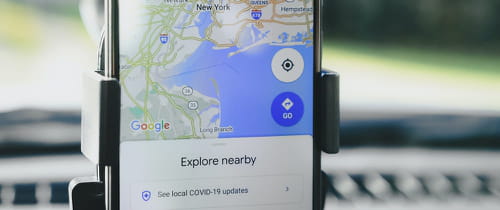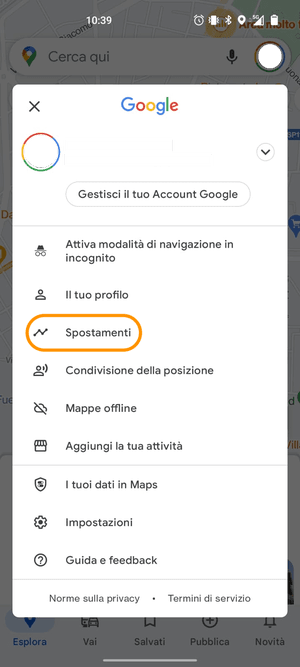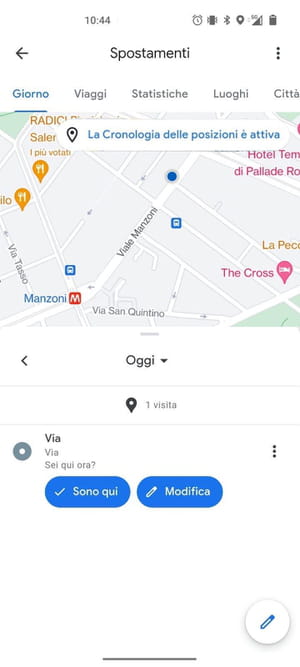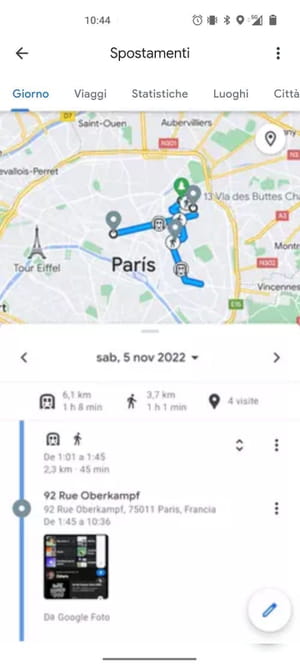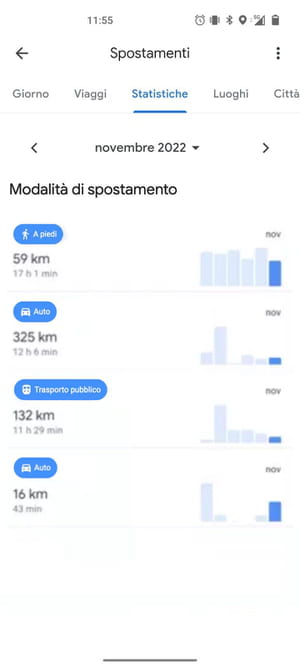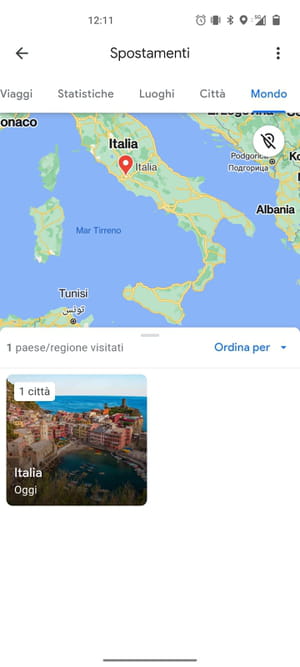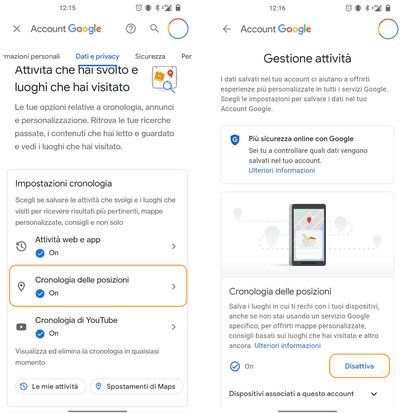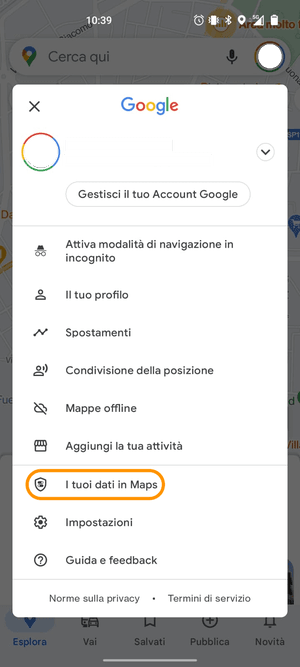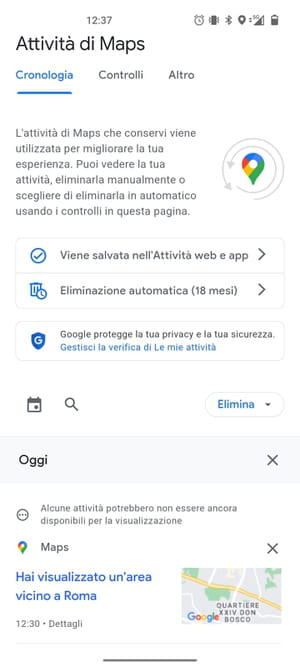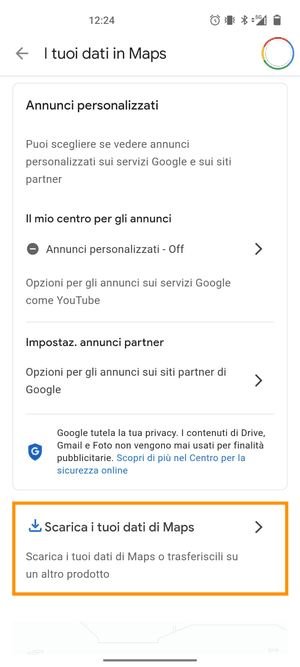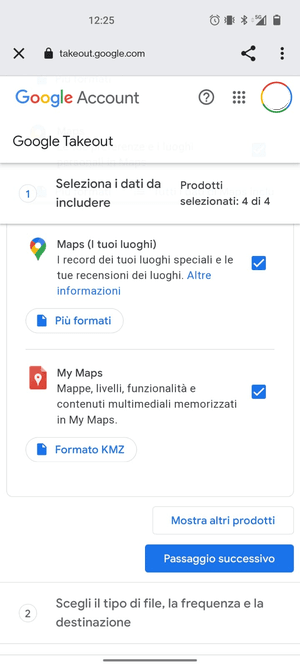Come gestire ed eliminare la cronologia posizioni Google Maps
Sapevi che Google Maps, salva un registro delle posizioni che ti consente di ritrovare i luoghi che hai visitato e i tuoi percorsi in modo dettagliato? Se sei curioso di saperne di più, di seguito ti mostriamo come gestire ed eliminare la cronologia posizioni su Google Maps.
Come visualizzare e gestire la cronologia Google Maps?
Google Maps memorizza i dati degli spostamenti fatti, indipendentemente che tu abbia utilizzato o non l’app. Tutto ciò avviene comunque se la Cronologia di Maps è attiva. Se desideri accedere e gestire la cronologia delle posizioni dal tuo smartphone Android:
- Accedi a Google Maps (dovrai naturalmente accedere con il tuo account Google) e tocca l’immagine del tuo profilo, in alto a destra.
- Tocca adesso Spostamenti.
- Nella nuova pagina vedrai se la Cronologia delle posizioni è attiva o no. Se desideri attivarla, ti basterà toccare sull’avviso, scegliere l’account Google di tuoi interesse e, infine, nella pagina che si aprirà, toccare il tasto Attiva. Ricorda che una volta attivata, Google salverà la cronologia delle posizioni per un massimo di 3 anni. Trascorso quel tempo ogni informazione verrà automaticamente eliminata.
Quali informazioni si trovano nella cronologia delle posizioni Maps?
Se la tua cronologia Google Maps è attiva, puoi anche accedere ai dati sui tuoi spostamenti.
Scheda Giorno
- Di base in questa scheda potrai visualizzare la tua posizione attuale e il calendario degli spostamenti effettuati nella giornata.
- Se invece desideri visualizzare gli spostamenti effettuati in un altro giorno, ti basterà semplicemente cambiare data del calendario.
- In qualche secondo sarai in grado di visualizzare diverse informazioni, come ad esempio il tuo percorso, il mezzo di trasporto utilizzato (a piedi, auto, trasporto pubblico, ecc.), i luoghi visitati e le foto scattate (se sincronizzate su Google Foto).
Scheda Viaggi
- Questa scheda ti mostrerà una mappa più grande con il riepilogo dei viaggi effettuati con itinerari (segnati da un pin) e statistiche.
Scheda Statistiche
- Questa scheda ti mostrerà invece le tue statistiche mensili, tra cui i km percorsi e il tempo impiegato in ore, i mezzi di trasporto utilizzati e una comparazione tra i diversi mesi.
- Puoi visualizzare anche altre informazioni interessanti, come le statistiche relative alle visite effettuate, con vari tipi di attività, siti visitati, acquisti, sport, hotel, aeroporti, ecc. Ricorda comunque che si tratta sempre di dati orientativi.
Schede Luoghi, Città, Mondo
- In queste ultime tre schede potrai visualizzare i dati relativi alle regioni del mondo, le città e i luoghi visitati (già presenti sulle schede Viaggi e Statistiche. Potrai ordinarli come vuoi e visualizzare vari dettagli.
Come attivare o disattivare la cronologia Google?
- Apri l’app Google Maps sul tuo smartphone Android o iPhone.
- Tocca la tua foto profilo in alto a destra e seleziona e seleziona Gestisci il tuo Account Google.
- Tocca la scheda Dati e Privacy e, nella sezione Impostazioni cronologia, tocca Cronologia delle posizioni.
- Qui potrai attivare o disattivare la tua cronologia Google Maps. Se vuoi optare per questa opzione ti basterà toccare il tasto Disattiva e confermare toccando infine Sospendi.
Come cancellare la cronologia Google Maps?
- Se desideri cancellare la cronologia di Google Maps ti basterà toccare sulla tua foto profilo (in alto a destra) e poi Impostazioni.
- Nel menu che si aprirà troverai la voce Cronologia di Maps, che ti consentirà di accedere alle Attività di Maps.
- Se desideri cancellare la cronologia di Google Maps manualmente puoi toccare il tasto Elimina e scegliere se cancellare la cronologia di oggi, quella relativa ad un intervallo di date personalizzato o tutta l’attività.
- Se invece desideri che questa operazione venga fatta in automatico, puoi selezionare la voce l’Eliminazione automatica e scegliere uno dei tre periodi consigliati (3 mesi, 18 mesi o 36 mesi).
Come scaricare ed esportare la cronologia delle posizioni Google?
Se invece vuoi scaricare la tua cronologia delle posizioni Google (ad esempio per conservare i tuoi dati prima di eliminarli dal cloud o perché desideri trasferire i dati Google su un’altra app di navigazione), devi sapere che puoi fare tutto in modo pratico e semplice.
- Accedi a Google Maps tramite il tuo account Google, tocca la tua immagine del profilo in alto a destra e poi tocca ancora I tuoi dati in Maps.
- In basso troverai l’opzione che ti consente di Scaricare i tuoi dati di Google Maps. Tocca il tasto dedicato.
- Nella nuova pagina che si aprirà (Google Takeout), seleziona i dati che desideri scaricare o esportare (cronologia delle posizioni, luoghi visitati, ecc.), scegli il formato e la modalità di invio (e-mail, Google Drive, Dropbox, ecc.)
- Fatto ciò comincerà l’esportazione dei dati di Maps. A seconda della quantità delle informazioni il processo può durare da qualche minuto a qualche ora (e forse anche più).
Foto: © Unsplash/Google.
- Come cancellare cronologia maps
- Come cancellare la cronologia di google maps - Migliori risposte
- Cancellare cronologia google maps - Migliori risposte
- Cancellare cronologia instagram - Forum Social Network
- Cancellare cronologia siti visitati - Astuzie -Internet
- Come cancellare cronologia instagram - Astuzie -Instagram
- Come eliminare completamente le tracce dei siti visitati - Astuzie -Browser
- Cronologia download - Astuzie -Google Chrome